Comment réparer les notifications Instagram ne fonctionnant pas
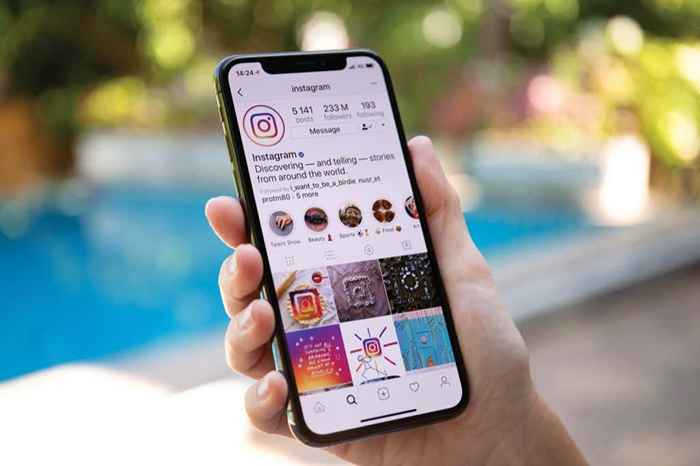
- 2337
- 540
- Romain Martinez
Que vous utilisiez Instagram pour rester en contact avec vos amis ou suivre vos célébrités préférées, vous souhaitez garder vos notifications d'application actives, afin de ne pas manquer de mises à jour. Malheureusement, Instagram ne parvient parfois pas à livrer des notifications à temps.
Si vous rencontrez ce problème où les notifications Instagram ne fonctionnent pas sur votre iPhone ou votre téléphone Android, vous êtes au bon endroit. Nous vous montrerons plusieurs façons de résoudre les problèmes sous-jacents sur votre téléphone afin que vos notifications commencent comme d'habitude.
Table des matières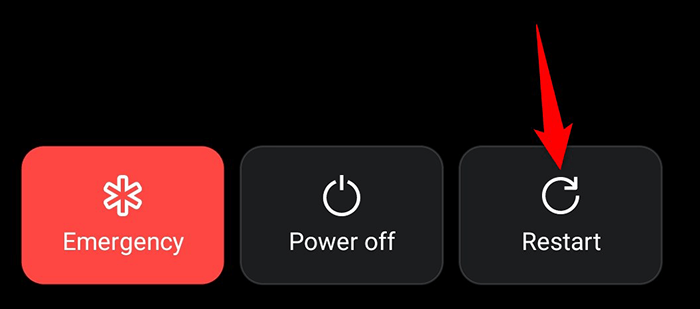
Pour redémarrer votre iPhone, appuyez et maintenez le Pouvoir bouton et faites glisser le curseur. Ensuite, appuyez et maintenez le Pouvoir bouton à nouveau pour rallumer le téléphone.
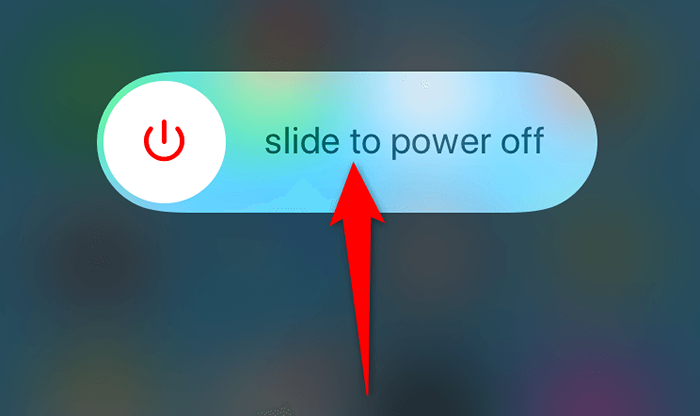
Lancement Instagram Lorsque votre téléphone redémarre et que vous devriez obtenir vos notifications comme prévu.
Désactivez ne pas déranger votre Android ou votre iPhone
Si vous avez activé, ne pas déranger sur votre téléphone, c'est peut-être la raison pour laquelle Instagram ne peut pas vous envoyer des notifications. Ne pas déranger les notifications de blocs de toutes les applications de votre téléphone, et cette option devrait être désactivée si vous souhaitez obtenir des alertes d'application.
La bonne chose est qu'il est facile de désactiver le DND sur les deux types de téléphones.
Désactiver ne pas déranger sur l'iPhone
- Ouvrir Paramètres et taper Ne pas déranger.
- Éteins le Ne pas déranger option.
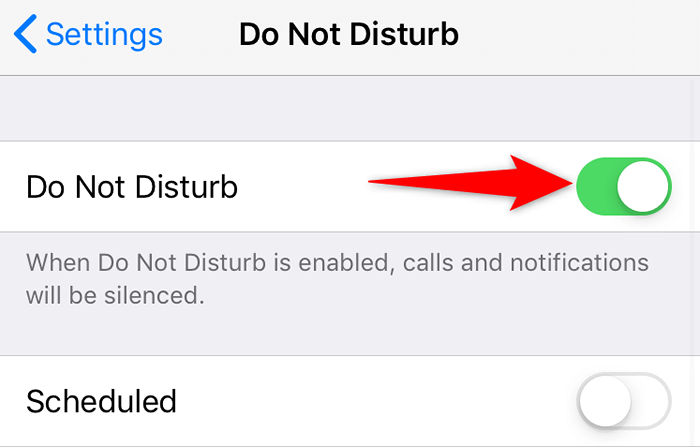
Désactiver ne pas déranger sur Android
- Tirez vers le bas du haut de l'écran de votre téléphone.
- Appuyez sur le Ne pas déranger Option pour désactiver la fonctionnalité.
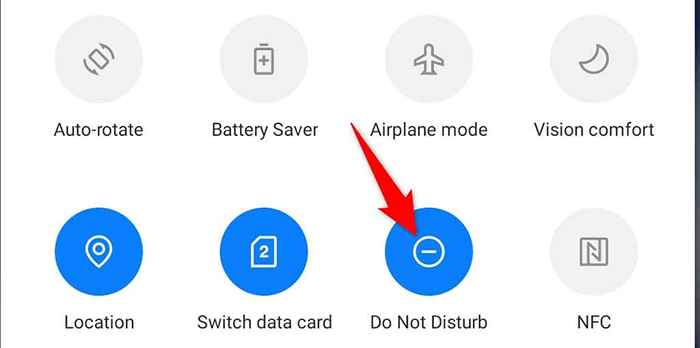
Correction des notifications Instagram en désactivant le mode de faible puissance
Le mode faible puissance sur votre iPhone et votre téléphone Android aide à conserver la batterie de votre téléphone. Cependant, cela se produit au prix de restreindre diverses fonctionnalités de téléphone et d'application. Ce mode peut amener Instagram à ne pas envoyer de notifications.
Éteignez le mode d'économie de batterie sur votre téléphone et voyez si cela aide.
Éteignez le mode d'économie d'alimentation sur iPhone
- Lancement Paramètres et taper Batterie.
- Basculer le Mode de faible puissance option.
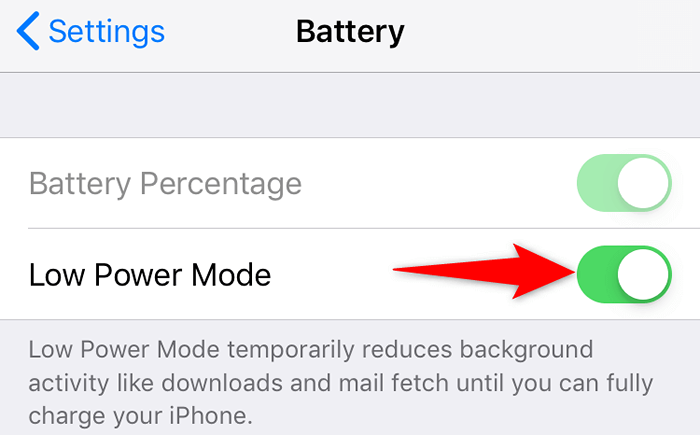
Éteignez le mode d'économie d'énergie sur Android
- Tirez vers le bas du haut de l'écran de votre téléphone.
- Sélectionnez le Économiseur de batterie carreau pour désactiver le mode.
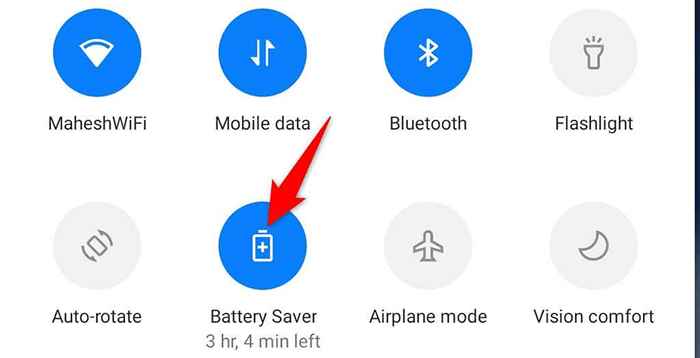
Vérifiez les paramètres de notification pour l'application Instagram
Votre téléphone doit autoriser les notifications à partir de l'application Instagram. Si vous ou quelqu'un d'autre avez désactivé des notifications à tort pour l'application, c'est pourquoi vous manquez les mises à jour de cette plateforme.
Il est facile de vérifier l'autorisation de notification pour Instagram sur iPhone et Android.
Activer les notifications Instagram sur iPhone
- Ouvrir Paramètres et taper Notifications.
- Sélectionner Instagram Dans la liste des applications.
- Basculer sur le Autoriser les notifications option.
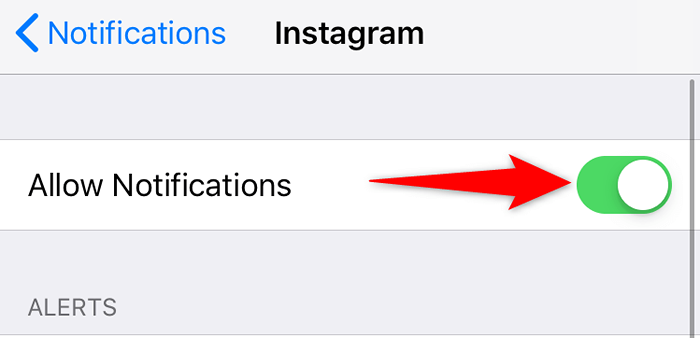
Activer les notifications Instagram sur Android
- Lancement Paramètres et se diriger vers Applications et notifications > Instagram.
- Sélectionnez le Notifications option.
- Allume le Toutes les notifications Instagram option.
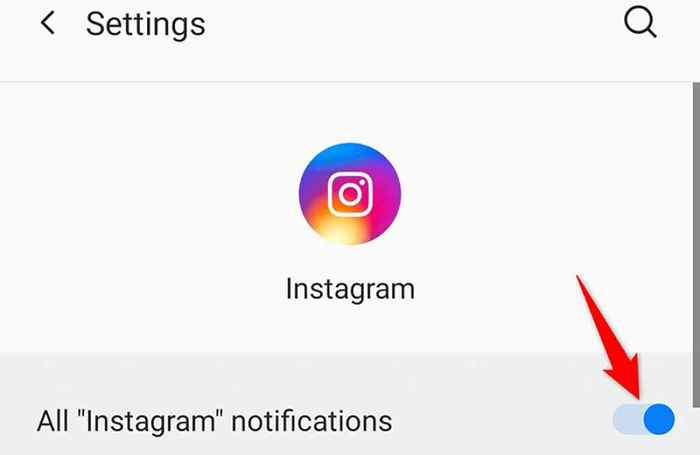
Allumez l'actualisation de l'application d'arrière-plan pour Instagram
Instagram a besoin d'accès à Internet, même en arrière-plan, pour vous envoyer des notifications opportunes. Si votre téléphone restreint les données d'arrière-plan pour l'application, vous devrez activer l'option pour résoudre votre problème.
Vous pouvez vérifier et activer manuellement l'option de données d'arrière-plan pour chaque application sur votre iPhone et votre téléphone Android, comme expliqué ci-dessous.
Activer les données d'arrière-plan sur iPhone
- Ouvrir Paramètres et taper Général.
- Sélectionnez le Actualiser l'App en arrière plan option.
- Tourner la bascule à côté de Instagram au Sur position.
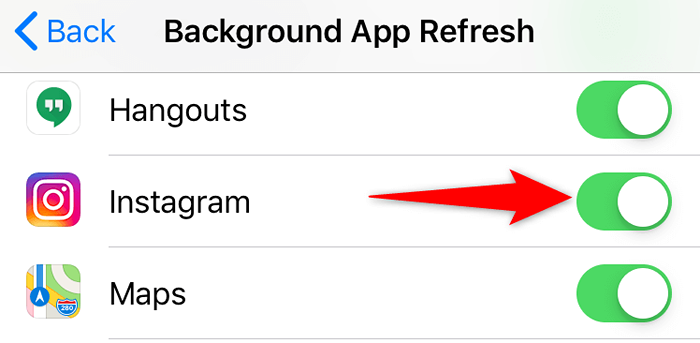
Activer les données de fond sur Android
- Accès Paramètres et naviguer vers Applications et notifications > Instagram.
- Sélectionner Données mobiles et Wi-Fi.
- Activer le Données de fond option.
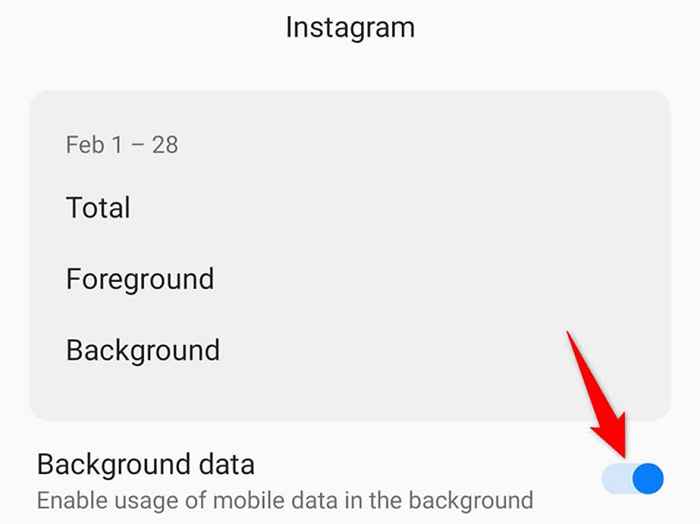
Activer les notifications push à l'intérieur de Instagram
L'application Instagram a une section où vous pouvez activer, désactiver et configurer diverses notifications. Vous devez consulter cette section et vous assurer que les alertes que vous attendez de recevoir sont effectivement activées.
- Lancer le Instagram application sur votre iPhone ou téléphone Android.
- Sélectionnez l'icône de profil en bas, appuyez sur le menu du hamburger dans le coin supérieur droit et choisissez Paramètres.
- Sélectionner Notifications puis assurer le Faire une pause tout L'option est désactivée.
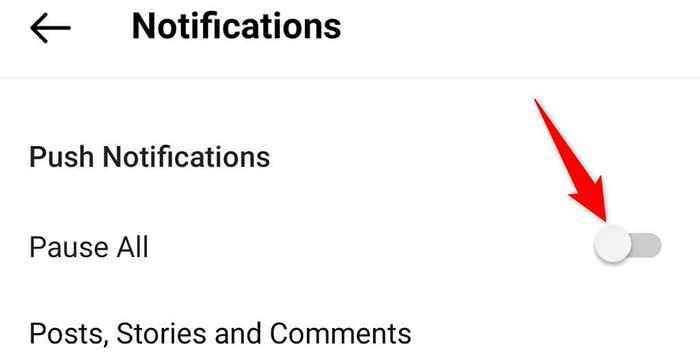
- Vous pouvez ensuite vous diriger vers des sections de notification individuelles de cette page pour activer et désactiver diverses notifications.
Se déconnecter et revenir sur l'application Instagram
Si vous ne recevez toujours pas de notifications d'Instagram, essayez de vous connecter, puis de revenir à votre compte dans l'application pour voir si cela résout le problème. Cela résout de nombreux problèmes mineurs, donc cela vaut la peine d'essayer cette méthode.
Vous aurez besoin de vos détails de connexion Instagram pour vous reconnecter à l'application, alors gardez ces.
- Lancer le Instagram appliquer.
- Appuyez sur l'icône de profil en bas, sélectionnez le menu du hamburger dans le coin supérieur droit et choisissez Paramètres.
- Faites défiler le Paramètres page en bas, puis appuyez sur Se déconnecter.
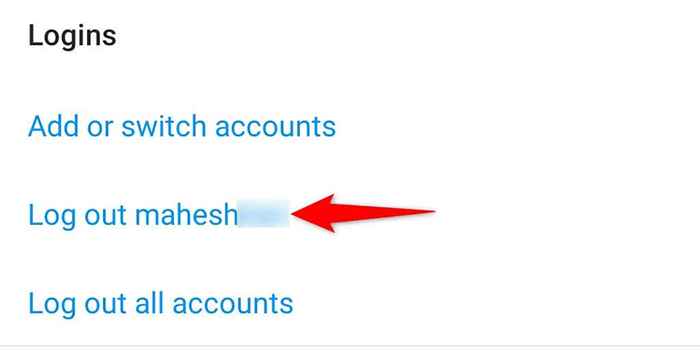
- Une fois déconnecté, reconnectez-vous en entrant vos détails de connexion Instagram.
Réinstallez l'application Instagram
Si les fichiers principaux d'Instagram sont devenus corrompus ou si ces fichiers sont devenus problématiques pour quelque raison que ce soit, cela peut vous faire ne pas recevoir de notifications de l'application. Heureusement, vous pouvez résoudre ce problème en réinstallant simplement l'application.
Lorsque vous réinstallez Instagram, tous les fichiers principaux de votre application sont remplacés par les nouveaux, résolvant les problèmes avec tous les anciens fichiers problématiques.
Réinstaller Instagram sur iPhone
- Appuyez et maintenez Instagram sur l'écran d'accueil.
- Sélectionner X dans le coin supérieur gauche d'Instagram.
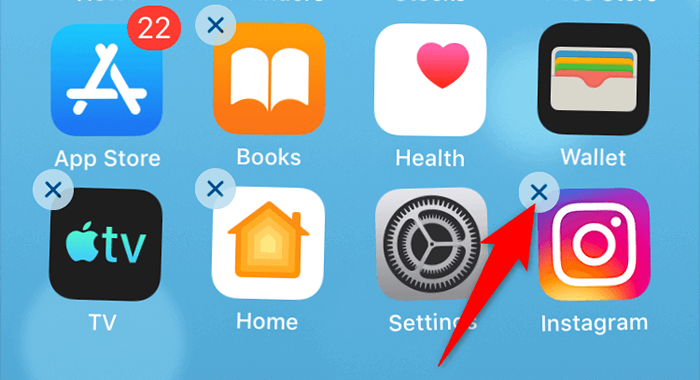
- Choisir Supprimer dans l'invite pour supprimer l'application.
- Lancer le Magasin d'applications, Rechercher Instagram, et appuyez sur l'icône de téléchargement à côté de l'application.
- Ouvrir le nouvellement installé Instagram Application et connectez-vous à votre compte.
Réinstaller Instagram sur Android
- Trouver Instagram Dans le tiroir de l'application de votre téléphone.
- Appuyez et maintenez Instagram et choisir Désinstaller.
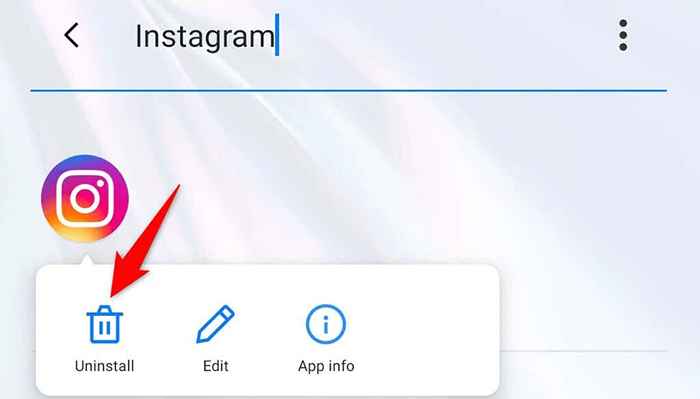
- Sélectionner D'ACCORD dans l'invite pour supprimer l'application.
- Lancement Google Play Store, Rechercher Instagram, et appuyez sur le Installer bouton.
- Accéder à la nouvelle installation Instagram Application et connectez-vous à votre compte.
Résoudre les problèmes de notifications d'Instagram sur l'iPhone et Android
Vous ne pouvez pas vous permettre de manquer de notifications si vous utilisez Instagram pour garder au-dessus de vos choses préférées. Si jamais vous avez l'impression de ne pas obtenir les alertes attendues de cette application, vous savez maintenant précisément comment résoudre le problème. Bonne chance!
- « Comment organiser des applications sur Android pour que vous soyez plus productif
- Comment un PowerShell pour Loop peut exécuter une commande plusieurs fois »

